AutoCAD Map 3D 2009
E' il nuovo AutoCAD Map 3D 2009
Prima di tutto ti è utile sapere che se hai un contratto attivo di aggiornamento con Autodesk, chiamato Subscription lo riceverai automaticamente tra poco. Se invece acquisti oggi la versione 2008, l'aggiornamento alla versione 2009 è già compreso. L'uscita ufficiale in lingua inglese è prevista a giorni, quello in lingua italiana tra un mese.
Dopo l'articolo di antipasto, in cui ti ho scritto delle novità di AutoCAD 2009, eccoci arrivati al software che rappresenta la colonna portante della soluzione Geospaziale Autodesk. Visto che AutoCAD Map 3D contiene tutto l'AutoCAD, questo articolo è di fatto un proseguimento di quanto ho già scritto qui.
Ecco quindi i miglioramenti introdotti nelle funzionalità specifiche di AutoCAD Map 3D.
Continua, naturalmente, lo sviluppo della tecnologia FDO, che ti permette di caricare direttamente, insieme ai tuoi DWG, dati GIS come per esempio Shapefile di ESRI.
Con la versione 2009 non solo puoi visualizzare e tematizzare i dati GIS, ma anche modificarli, usando direttamente molti comandi di AutoCAD.
Infatti finora potevi usare solo i grips per modificare gli oggetti caricati con FDO, ora puoi usare diversi comandi di AutoCAD, come per Edita polilinea (Editpl), Taglia, Spezza, Unisci, Offset, Estendi, Ruota, Sposta, Taglia Copia ed Incolla.
Mica male.
Un'altra novità importante sta nella possibilità di dividere ed unire oggetti geografici, trattando in modo adeguato anche gli attributi alfanumerici associati.
Se unisci più oggetti puoi decidere che gli attributi che verranno assegnati all'oggetto risultante siano la somma o la media oppure il valore minimo o massimo o comunque il risultato di un calcolo sugli attributi originariamente associati agli oggetti di origine.
Se invece dividi un oggetto puoi assegnare agli oggetti risultanti una copia, o una divisione, o comunque il risultato di un calcolo sugli attributi dell'oggetto originario.
Si tratta di comandi molto utili nel gestire, ad esempio, particelle catastali piuttosto che zone omogenee nella pianificazione urbanistica.
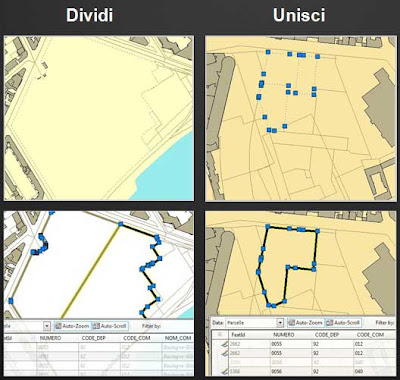
I comandi Dividi ed Unisci sugli oggetti GIS caricati con FDO
Un' altra novità molto importante sta nella completa revisione dell'interfaccia per la costruzione di Espressioni in ambiente FDO.
Puoi usare le Espressioni per molti scopi differenti, utilizzando sempre la stessa interfaccia.
Puoi usarle per effettuare estrazioni (Query) o selezioni di dati GIS, per creare regole di stile e tematismi, per definire etichette, per costruire campi attributo calcolati.
Grazie al nuovo strumento Elaborazione espressione puoi creare facilmente, in modalità guidata, espressioni complesse. Puoi sfruttare tutte le proprietà e gli attributi disponibili, elaborandoli grazie ad operatori di tipo aritmetico, logico e di comparazione, oppure funzioni matematiche e geometriche.
Diventa facile, quindi, creare campi calcolati a partire per esempio dalla superficie delle particelle o dai loro attributi, oppure visualizzare etichette che non riportano semplicemente il valore di un attributo ma il risultato di un calcolo, anche tra attributi diversi, etichette multilinea ed etichette che visualizzano un valore approssimato, ad esempio senza decimali.
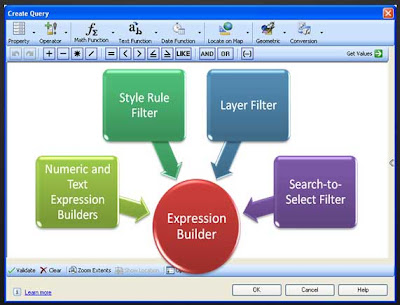
La nuova interfaccia Elaborazione espressione
Oltre ai vantaggi appena descritti, anche l'aspetto grafico delle etichette, con la versione 2009, migliora notevolmente. Per capire le novità guarda la figura qui sotto.
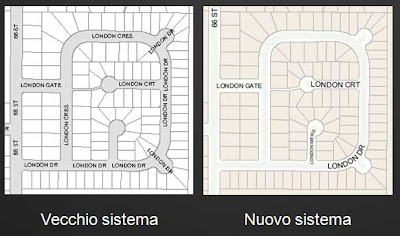
I miglioramenti nell'aspetto grafico delle etichette. Fai click sull'immagine per ingrandirla
Come puoi notare, con la nuova versione si migliora notevolmente la leggibilità delle etichette sui dati GIS, perchè:
- Il testo viene allineato all'entità geografica: se etichetti una strada non rettilinea, l'etichetta ne segue l'andamento.
- Le dimensioni dell'etichetta si adeguano automaticamente allo spazio disponibile.
- Nel caso di più segmenti con la stessa etichetta (tipicamente il nome della via), è possibile evitare la ripetizione delle etichette, facendone comparire una sola.
Uno schema consente di definire la fonte dati di un oggetto cartografico e di specificare il tipo di dati e la lunghezza di ciascun attributo.
Ora puoi aggiungere nello schema vincoli sui valori che è possibile memorizzare come attributi. Il vincolo quindi ti permetterà di verificare se il valore per un determinato attributo è lecito o meno. Ad esempio, puoi specificare che il valore per un attributo di diametro di una tubatura debba essere 5, 10, 25 o 50 centimetri. In questo caso, quando andrai ad immettere il valore dell'attributo, ti verrà presentato un menu a discesa per la scelta del valore desiderato tra quelli ammessi. Puoi indicare anche che un campo debba essere univoco, e che quindi non siano consentiti valori duplicati.
Bene, ma tutto quello che ho descritto finora riguarda i dati GIS caricati con FDO. Dati che, come sai, possono convivere nello stesso progetto con i tuoi DWG. Ma anche i nostri cari DWG possono essere portati facilmente in ambito GIS.
Con AutoCAD Map 3D 2009 puoi utilizzare le proprietà CAD quali colore, spessore di linea e tratteggio per popolare i campi in una classe di entità geografiche FDO. Inoltre puoi convertire i dati DWG di attributi blocco, layer e dati oggetto in campi delle classi di entità geografiche FDO.
Puoi inviare gli attributi di database associati a oggetti DWG ai campi delle classi di un'entità geografica FDO. Puoi aggiungere dati DWG a una fonte dati SDF (il formato geospaziale Autodesk) già esistente. Infine puoi convertire facilmente dai formati FDO a DWG, esportando la Carta corrente con più fonti dati FDO per creare nuovamente gli elementi grafici in DWG. Tieni presente però che questa esportazione non include attributi o dati oggetto.
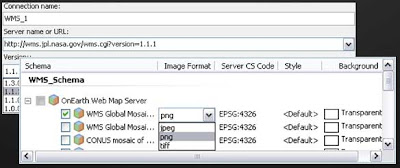
La nuova interfaccia evoluta per la connessione WMS
Ancora, è nettamente migliorata la connessione a cartografie distribuite sul Web secondo lo standard WMS. Ora puoi specificare la versione WMS, il formato delle immagini, lo sfondo e altre impostazioni. In questo modo puoi evitare errori e connetterti a server che finora non erano disponibili.
Anche la pubblicazione diretta dei progetti sul server cartografico MapGuide si è evoluta, permettendo la creazione di nuove cartelle direttamente sul server, per meglio organizzare i dati.
Per quanto riguarda il supporto dei Metadati, è stata integrata nella nuova versione di Map 3D l'estensione di cui ti ho già scritto qui, che permette di supportare lo standard ISO. E' stata aggiunto ad ISO 19115 anche ISO 19139, che definisce gli schemi utilizzando il formato XML.
Per gli sviluppatori, è importante sapere che Map 3D dispone ora di un'API unificata, condivisa con MapGuide Enterprise e "production ready". In pratica, una pagina di applicazione avrà lo stesso aspetto in Map 3D e in MapGuide Enterprise.
Un'altra novità importante riguarda l'ambiente operativo. Come sai, AutoCAD Map 3D gira su Windows XP e Windows Vista. Ora viene supportato anche l'ambiente Citrix.


Citrix permette di semplificare le installazioni in rete di AutoCAD Map 3D
AutoCAD Map 3D 2009 infatti è il primo prodotto Autodesk "Citrix Ready".
Per chi non conosce Citrix, si tratta di un ambiente operativo che ti permette di installare il software su di un Server e di utilizzarlo sui computer Client connessi in rete. In questo modo puoi semplificare e centralizzare l'installazione, la manutenzione e l'aggiornamento.
Puoi leggere tutti i dettagli qui.
Bene, mi sembra che sia tutto, e direi che non è poco...
Altre informazioni sulle pagine ufficiali nel sito Autodesk all'indirizzo:
www.autodesk.it/map
Resta sintonizzato, pubblicherò altre novità presto!
GimmiGIS





























32 commenti:
Salve, ho visto il suo blog volevo chiederle cortesemente un'informazione.
Io ho una serie di dati xyz (sono 600000 triplette di dati sparsi) che mi indicano le tre coordinate "x" "y" e "z" di 600000 punti del terreno. Io devo costruirmi una mesh di calcolo per il mio modellino idrodinamico, e volevo dapprima costruirmi un file tipo "tin" in modo da visualizzare a colori o in bianco e nero la zona e poi poter così contornare le zone dove costruire la mia mesh di calcolo. La mia domanda è posso fare questo tutto in autocad map 2008?cioè posso importare il file xyz,creare un tin,visualizzarlo a colori e poi poter infine creare la mia mesh in formato dxf? o devo passare per arcinfo e crearmi il tin e poi importarmelo in autocad map?mi sto sbizzarrendo sull'help di autocad map ma non menzionano neppure alla possibilità di importare un tin,forse lo chiamano in un altro modo.
grazie mille
saluti
Alberto
Buongiorno Alberto,
Quello che chiedi si può realizzare con un altro prodotto, chiamato AutoCAD Civil 3D.
Trovi maggiori informazioni sul sito Autodesk all’indirizzo:
www.autodesk.it/civil3d
Civil 3D è il software Autodesk per l’ingegneria civile. Crea e gestisce i TIN, mentre Map 3D si limita ai DEM.
Nel tuo caso puoi creare un gruppo di punti a partire dal file XYZ e poi su questo creare il TIN. Poi sul TIN puoi fare tutte le analisi che vuoi!
Penso ti interesserà leggere cosa stanno facendo per restituire tutta l’isola di Pasqua, come puoi leggere (in inglese) all’indirizzo:
http://petekelsey.typepad.com/the_dirt/2007/02/index.html
Buon divertimento!
GimmiGIS
Ciao Giovanni,
Ho ricevuto venerdi scorso la nuova versione di Map 2009 e nel fine settimana, in forma del tutto soft, ho visto alcune novità interessanti.
Voglio quindi comunicarti quali sono state le prime impressioni che ho avuto.
Sostanzialmente non c'è molto dal punto di vista GIS, però la vera novità è rappresentata dal compilatore di espressioni, nella gestione dei dati che rappresenta un formidabile strumento, già presente in ArcMap di esri, solo che Autodesk ha ulteriormente implementato alcune funzionalità molto importanti quando si pretende una gestione dei dati sofisticata.
Complimenti quindi per la nuova versione e, speriamo, che la prossima versione possa permettere di estrarre una topologia da un file shp e/o geodatabase in procedimento automatico, al fine di overlayarla anche in forma multipla.
Salutoni
Pino
Ciao Pino,
Grazie per i tuoi primi commenti.
Prova a dare un’occhiata anche alle nuove funzionalità Dividi e Unisci. Soprattutto alla possibilità di stabilire, nello schema, le regole per gestire i campi associati. A me sembra carino. E poi finalmente la connessione WMS è gestita in modo avanzato: il risultato è che ora diviene possibile connettersi ai siti senza dover scrivere stringhe con sintassi complesse.
Sono d’accordo con te che il Generatore Espressioni è molto potente e le sue ricadute positive vanno dalle query spaziali alla generazione di etichette, fino alla creazione di campi calcolati. Tutte cose che rendono _Map 3D appetibile a chi già usa, bene, gli altri Sw GIS.
La topologia spero anch’io arrivi presto!
Buon lavoro
GimmiGIS
Salve a tutti, passavo da questo Blog e vorrei fare due domande: la prima riguarda le immagini in formato ecw, le ho nel sistema di coordinate wgs84 e vorrei porterle in un file che ho fatto io in gauss boaga, come posso fare?
La seconda domanda riguarda le entità geografiche: ho 2 polilinee chiuse che si intersecano, vorrei farle diventare entità geografiche con una tabella elementare creata direttamente con map 3d 2008, come posso fare.
Grazie tanto.
Giuseppe
Ciao Giuseppe,
Puoi cambiare il sistema di coordinate di una immagine raster utilizzando AutoCAD Raster Design. Usa le etichette per argomento nella colonna di destra di questo Blog per saperne di più.
In Raster Design puoi indicare il sistema di origine e quello di diestinazione, oppure i punti notevoli di origine e di destinazione, applicando poi quella che viene chiamata "trasformazione a foglio di gomma".
Poi puoi salvare l'immagine così georeferenziata, ma non in formato ECW (per motivi di copyright) bensì in Jpg 2000 o Tiff.
Per quanto riguarda le polilinee , con Map 3D puoi manipolarle con gli strumenti di AutoCAD e poi esportarle in formato ShapeFile, o TAB di MapInfo, o molti altri formati, associando gli attributi che desideri già essitenti.
Se non hai già degli attributi puoi crearli utilizzando i Dati Oggetto di Map 3D e poi espotarli insieme alla geometria.
Buon lavoro
GimmiGIS
Sono un autore e nel realizzare una guida turistica ho la necessità di allegare una mappe 3d.
Partendo dalle ortofotocarte (sito cartografia regione puglia) é possibile realizzare mappe 3d del territorio del Gargano a varie scale?
Succesivamente con le coordinate gps tracciarvi su tale mappa 3d un percorso?
Non conosco autocad ma un utente che lo conosce in modo elementare é in grado di farlo e con quali strumenti software? Altrimenti può indicarmi chi può collaborare a tale scopo?
Cordialità.
Angelo
Buongiorno Angelo,
Per realizzare modelli 3D non bastano le ortofotocarte ma occorre anche il DEM (Modello digitale del terreno) di tipo Grid.
Lo può trovare e scaricare all’indirizzo descritto in questo articolo:
http://map3d.blogspot.com/2007/07/modello-di-elevazione-srtm.html
Qualsiasi oggetto (quindi anche un percorso ricostruito da coordinate GPS) può poi essere proiettato sul modello di cui sopra. Lo strumento da utilizzare è AutoCAD Map 3D e la procedura è descritta in questo articolo:
http://map3d.blogspot.com/2007/01/draping-immagini-raster-sul-dem-3d.html
Un’altra strada possibile è quella di esportare il percorso su Google Earth, come descritto nell’articolo:
http://map3d.blogspot.com/2007/11/pubblicare-da-autocad-su-google-earth.html
Per ottenere questi risultati non è indispensabile una conoscenza approfondita di AutoCAD, ma è necessario utilizzare un software più avanzato, che lo contiene, che si chiama AutoCAD Map 3D.
Buon lavoro
GimmiGIS
Egregio sig. Perego,
le scrivo dalla Svizzera. Per prima cosa mi complimento per il suo ottimo sito.
Di professione sono tecnico catastale. Nel nostro ufficio, usiamo Autocad Map 3D 2007 con applicativo Raster Design.
Mi permetto di disturbarla perché ho un problema da risolvere, in questi giorni dovrei andare a segnalare sul terreno un pezzo di strada in base a delle coordinate che devo estrarre da autocad, la mia domanda è:
posso estrarre una tabella in XLS o TXT in base a dei blocchi che ho su un disegno ? (a me servono solo il num del blocco e le coordinate).
La ringrazio sin d’ora
saluti
Tiziano
Buongiorno Tiziano,
Grazie per i complimenti!
Certamente, quanto richiede è possibile usando una Query (interrogazione) di tipo Report con AutoCAD Map 3D.
Questa interrogazione produrrà un file di testo.
1. Al posto di aprire il disegno in modo tradizionale, lo associ ad un disegno vuoto.
Nel Riquadro attività scelga la scheda Area di lavoro, prema il tasto destro del mouse su Carte e scelga associa.
Trovato il DWG, prema il bottone Aggiungi e poi ok.
2. Prema poi il tasto destro del mouse su Query corrente e scelga Definisci.
Nella finestra di Definisci query prema il bottone Posizione – Tutto – Ok e poi sotto Modalità Query scelga Rapporto e prema il bottone Opzioni.
3. Nella finestra Opzioni del rapporto definisca il modello per il file da generare.
Ad esempio ho usato il bottone espressione per indicare sotto Blocchi il Nopiano. Dopo aver premuto Ok ricordarsi di premere il bottone Aggiungi per far comparire il valore nel modello del rapporto.
Poi ho scelto ancora il bottone Espressione ed ho scelto Proprietà – X1 - OK – Aggiungi
e poi ancora Espressione - Proprietà - Y1 - Aggiungi
4. Con il bottone Sfoglia ho scelto il percorso ed il nome del file di testo da creare
Infine ho premuto Ok e poi Esegui Query
Buon lavoro
GimmiGIS
Ciao GimmiGIS
... una domanda!
chiedevo se era possibile collegarmi ad un database spaziale PostGres/PostGIS con Autocad Map.
Grazie!
ciao
Ramona
Ciao Ramona,
Non ho provato, ma ho avuto uno scambio di e-mail al riguardo, proprio qualche giorno fa.
Si può fare, ma bisogna fare molta attenzione alle versioni, ed usare tutti i nomi di campi minuscoli.
Il punto di partenza lo trovi qui:
http://geospatialfrance.typepad.com/geospatialfrance/2007/09/accs-natif-post.html
Conosci il francese?
Altrimenti puoi usare Google traduttore, che trovi nella pagina.
Aiuta.
Buon divertimento
GimmiGIS
...abbiamo provato seguendo le istruzioni del tuo link e il commento alla fine è stato ..."mitico!"
grazie ancora!!!
Ramona
Egregio Architetto,
approfitto della sua disponibilità per chiederLe un consiglio:
Ho appena acquistato Autocad Map 3D 2009 e mi accingo a comprare una workstation hp e un portatile hp hdx18 1080el.
Che rischi corro con un sistema operativo Windows Vista a 64 bit? Avrò delle limitazioni importanti?
Nel ringraziarla sin d'ora, Le porgo i più cordiali saluti.
Enzo
Ciao Enzo,
Purtroppo AutoCAD Map 3D 2009 non supporta ancora i sistemi operativi a 64 bit.
Esistono dei trucchi che permettono di installarlo, ma poi molte funzionalità sono limitate, soprattutto nella gestione delle immagini raster.
Quindi ti consiglio di fare come me: anch'io ho un nuovo portatile HP, potenzialmente a 64 bit, che mi è arrivato dotato sia di Windows Vista a 32 che a 64 bit.
Per ora ho installato il sistema operativo Windows Vista a 32 bit e su questo il Map 3D 2009. Le prestazioni sono già molto migliorate rispetto al portatile precedente.
Sono ottimista per la prossima versione: anche se non vi è nulla di ufficiale, spero che con la 2010 i sistemi oeprativi a 64 bit verranno supportati.
Quando ne avrai la conferma (segui il Blog!) una volta ricevuta la versione 2010 potrai installare il sistema operativo a 64 bit e goderti tutta la sua velocità con Map 3D 2010...
Attenzione, naturalmente, che anche le altre tue applicazioni siano supportate.
Buon anno!
GimmiGIS
Per Enzo:
Sul sito Autodesk è apparso Map 3D 2010 a 64 bit!
http://www.autodesk.it/adsk/servlet/index?siteID=457036&id=12541748
Sono un tecnico di un consorzio di bonifica e lavoro con Map 2009 su una workstation Hp XW4400 con processore Core2 da 2.66 Ghz, 2 Gb di ram, scheda video ATI FireGL V7200.
Scrivo per sottoporre alla Sua attenzione un problema riscontrato durante l’uso della connessione FDO nello svolgimento delle operazioni di seguito descritte.
Per estrarre una serie di dati relativi agli immobili del nostro comprensorio di bonifica, ho connesso alla carta dwg contenente la polilinea di confine un file shp con le particelle catastali di un comune. Ho quindi costruito una query per il filtraggio dei dati allo scopo di estrarre le sole particelle interne al comprensorio. Così facendo l’elaborazione era lenta e lo zoom funzionava a scatti.
Il problema si era già presentato con la macchina precedente, assai meno potente di quella ora in uso.
Al tempo, il rivenditore del software, dopo aver fatto alcuni test sui file e sentito il servizio tecnico di Autodesk, aveva concluso che le cause del malfunzionamento potevano essere due: le prestazioni della macchina (in particolare quelle della scheda video, di tipo non certificato da Autodesk) e il numero di vertici della polilinea di confine.
Sostituita la macchina, la lentezza di FDO nella gestione delle query di filtraggio dati è rimasta pressoché invariata.
Con la nuova macchina, allo scopo di verificare il rapporto del malfunzionamento con la complessità della polilinea di confine, composta da circa 9000 vertici, ho dapprima effettuato alcuni cicli di pulizia con mapclean, nel tentativo di ridurre il numero dei vertici, purtroppo senza risultato. Quindi ho fatto un test con una polilinea di confine semplificata a 30 vertici e in questo modo ho appurato che FDO lavora molto velocemente. Altre prove, svolte aumentando progressivamente il numero di vertici, mi hanno permesso di stabilire che le prestazioni di FDO decadono sensibilmente già dopo il centinaio di vertici. Con circa 1000 vertici, la funzionalità FDO risulta scarsamente utilizzabile per la lentezza dell'elaborazione e dello zoom.
Preciso che nelle varie prove ho utilizzato sia file in locale che in rete e che questi file non presentano errori interni, avendoli testati su altre macchine e con altre applicazioni.
Mi permetto quindi di chierLe se il problema è già stato segnalato e se ci sono soluzioni già pronte o disponibili a breve (sto pensando al nuovo Map 2010).
Ringrazio per la cortese attenzione e porgo distinti saluti
Luca Bottacin
Grazie per la tua accurata segnalazione.
Mi hanno assicurato che questo problema è stato risolto, come tu auspicavi, nella versione 2010 di AutoCAD Map 3D 2010, che è pronta dal 18 maggio!
Buon lavoro
GimmiGIS
Ciao Giuseppe,
ho da poco iniziato a lavorare con autocad Map 3D 2010. Volevo sapere come fare per estrudere shp di edifici in base alla proprietà quota della relativa tabella.
Grazie mille
Belen
Ciao Belen,
ti conviene importare i poligoni in AutoCAD Map 3D (Menu Carta> Strumenti> Importa nella v. 2010).
Dopodiché hai a disposizione tutti gli strumenti di modellazione 3D di AutoCAD
GimmiGIS
Buongiorno GimmiGis,
è un po' che cerco una risposta, spero potrai aiutarmi.
Ho la versione 11 di Civil 3D e sto cercando di renderizzare un disegno con molti shape. Ho avuto modo di lavorare con ArcMap dove la renderizzazione era molto versatile consentendo di agire su colori, spessori, scale etc. di ogni riempimento.
Su Civil purtroppo questa possibilità sembra essere molto ridotta: una volta assegnato un riempimento ad un poligono, si può solo stabilire il colore in primo piano e quello dello sfondo e poco altro. Ora, scegliendo ad esempio il retino "Verticale": volendo fissare una scala di visualizzazione (in modo da poter tarare ad esempio la distanza tra le righe di un retino ad una certa scala di stampa) o volendo inspessire le stesse righe (cosa non controllabile con la "Tabella stili di stampa" come per gli hatch del dwg) che si può fare? Ho notato che le linee e i punti (caricati da shp) nello spazio modello hanno una visualizzazione a video indipendente dalla scala mentre nello spazio carta hanno una visualizzazione diversa che segue lo zoom (che sarebbe utile anche per i riempimenti dei poligoni). Non capisco se c'è qualche settaggio da impostare o se è proprio un limite del programma. Possibile che devo rinunciare a impostare le stampe con gli shape tornando ad usare temi dwg assegnando hatch (sempre pesantissimi...immagina i poligoni delle aree boscate in un PRG)...
Ti ringrazio in anticipo per la tua risposta, spero di essere stato chiaro nell'esposizione del problema!
Buona giornata, Leonardo.
Ciao Leo,
Anche con Map 3D/Civil 3D puoi facilmente modificare colori, spessori, retini.
Puoi perfino applicare la trasparenza agli Shapefile ed assegnare uno stile differente in base alla scala di rappresentazione.
Anche i retini tra cui puoi scegliere sono molte decine. Al posto di modificare la distanza tra le righe del retino, puoi cambiare il retino stesso, scegliendone uno più o meno fitto.
Inoltre proprio l'assegnazione della trasparenza ai colori pieni, ma anche ai retini, aiuta molto nel definire la grafica di un progetto.
La visualizzazione degli spessori e degli oggetti in base al video o alla scala di stampa è una impostazione che puoi controllare nello Stile degli oggetti.
Prova ad esplorare bene le possibilità degli Stili di visualizzazione.
Buon lavoro
GimmiGIS
Ciao GG,
forse non mi sono spiegato bene:
si, i retini sono molti (forse ne posso scaricare altri da internet.., quindi lo spessore delle righe dovrò accontentarmi di quello che è disponibile (sai, a volte anche un mezzo decimo di millimetro può essere importante per rendere +o- chiaro un disegno)..
si, posso scegliere infiniti colori e trasparenze..
si, posso impostare regole per visualizzare retini diversi alle varie scale..
ma se imposto un retino che geometricamente mi va bene l'unica possibilità che ho di controllare la resa in fase di stampa è quello di provare a stampare: come dicevo, mentre i punti e le linee hanno un dimensionamento controllabile i retini no.
Faccio un esempio: sto costruendo una carta di un PRG per stamparla al 10.000. Nello spazio carta imposto il mio A0 e la scala della finestra. A quel punto, l'unico modo che avrei per vedere il risultato finale (magari di un dettaglio) è fare un'anteprima di stampa (molto lenta, nonostante pc potente, per tavole complesse). Come ti dicevo, con arcMap, oltre agli spessori delle singole righe e alla possibilità di costruire retini sovrapponendo più stili (come per le polilinee in autocad), è possibile fissare una scala di rappresentazione dello stesso retino che così diviene dinamico nella visualizzazione. In autocad invece, quando si zumma tutto si ingrandisce e rimpicciolisce tranne il retino che rimane uguale a qualsiasi scala.
Si può fare qualcosa per questa necessità fondamentale? (ecco perchè facevo riferimento ad un ritorno agli hatch)...
Grazie ancora!
Ciao Leo,
Diciamocela chiaramente.
La tecnologia FDO, con cui Map 3D gestisce i layer GIS (Shapefile ad esempio) prevede sì molti retini, ma non prevede la loro personalizzazione.
A meno che tu non voglia o sappia intervenire in profondità sulla loro definizione in XML.
Questo dipende dal fatto che la tecnologia FDO è condivisa con Map Guide per la pubblicazione sul Web: i retini personalizzati sarebbero probabilmente troppo difficili da gestire.
Del resto a volte proprio non capisco perchè si debba per forza ottenere un retino esattamente con determinate caratteristiche.
Spesso sono gli architetti, come me, a chiederlo, ma trovo la cosa molto poco adatta al trattamento informatico degli elaborati grafici territoriali.
Secondo me sarebbe molto più produttivi concentrarsi su altri aspetti, di contenuto, non di forma.
Buon lavoro
GimmiGIS
Caro GG, hai senz'altro ragione ma, senza nulla togliere ai contenuti, sono altrettanto convinto della necessità che un piano debba essere comunicato in modo chiaro e, se mi consenti, anche "accattivante", per poter svolgere al meglio la sua funzione pedagogica, a mio avviso non secondaria.
Ci troviamo purtroppo in una fase di mezzo e, se da una parte si viaggia verso webgis che offrono strumenti formidabili per la gestione dei piani, dall'altra ci troviamo di fronte ad utenti (professionisti e cittadini, ma anche amministrazioni -spesso a causa della cronica mancanza di risorse) non ancora pronti a lasciare la carta stampata.
Per parte mia cerco solo di sfruttare al meglio gli strumenti che ho. Certo è che la semplice possibilità di rendere i retini dinamici alla visualizzazione (almeno nello spazio carta) sarebbe certamente un vantaggio e forse una cosa neanche tanto complicata da realizzare.
Ti ringrazio comunque dell'aiuto...mi rivarrò su chi mi ha venduto il programma per averne decantato aspetti evidentemente poco conosciuti! :)
Saluti
Leonardo
Caro Leo,
Appunto, se il Piano deve essere comunicato in modo accattivante, non vedo la necessità che il retino abbia esattamente quella distanza tra le linee e non un'altra...
L'importante è che si possa scegliere tra modelli graficamente significativi.
In ogni caso hai sempre a disposizione la possibilità di importare in DWG gli Shapefile ed usare i retini di AutoCAD.
Quindi non vedo perchè ti debba rivalere su chi ti ha fornito un prodotto che ti offre sia le funzionalità GIS che quelle CAD: solo per un dettaglio sui retini?
Cordialmente
GimmiGIS
Caro GG, cerco di farla breve. Arreso all'evidenza di un aspetto meno sviluppato del programma, cioè la scarsa versatilità delle tematizzazioni degli shp in Civil 2011, di cui abbiamo parlato qui sopra a dicembre, dopo mesi di tentativi anche col mio rivenditore, siamo giunti alla conclusione (anche l'autodesk ci è giunta!) che Civil 2011 ha un problema ovvero che pur volendo usare i retini a disposizione, alla fine non c'è modo di farglieli stampare (solo quelli pieni si stampano correttamente). Ora con la versione 12 il problema sembra risolto e finalmente hanno anche implementato la sezione delle tematizzazioni rendendole più flessibili e non nego una certa soddisfazione. D'altra parte mi sembra poco corretto da parte loro di risolvere un problema con una nuova release (costringendo alla subscription) e lasciando una sezione della versione 11 non funzionante...ma..tant'è!
Veniamo alla domanda di oggi. Sto testando la 12 di Civil: una volta tematizzato uno shp (es. un poligono con linea di contorno tratteggiata, di un certo spessore e colore, riempimento, trasparenza, etc.), è possibile salvare o "fare rferimento" a quella tematizzazione per un altro shp caricato nel disegno? O devo necessariamente segnarmi le caratteristiche e rifare la tematizzazione da capo? Grazie molte per il tuo aiuto.
Leonardo
Ciao Leonardo,
Dopo che hai creato la tematizzazione, prova a salvare il layer. Viene creato un file .layer che mantiene le caratteristiche dello Stile.
Buon lavoro
GimmiGIS
Ciao GimmiGis,
avrei bisogno dell'ennesima volta del tuo aiuto!:)
Avrei bisogno di unire alcuni poligoni che rappresentano i comuni italiani (stò usando l'shp rilasciato dall'istat) creando così nuovi poligoni che determinano degli "ambiti" questo dovrei farlo per tutti i comuni italiani...mi domandavo se c'è la possibilità con map di fare tutto questo in maniera abbastanza celere! ho provato a smanettare un po' con le topologie ma non ne ho ricavato nulla di buono! :(
Grazie in anticipo
Daniele
Ciao Daniele,
Puoi usare appunto il comando Dividi e Unisci che ho descritto in questo articolo...
salve scusa il disturbo, ho la versione di autocad map 3d 2009 e visto che con windows a 32 bit potevo utilizzare al max 3 gb di ram, ho installato la versione a 64 bit. ora pero non riesco ad istallare autocat??? quali sono i trucchetti che mensionavi in precedenza??? sono disperato perchè su xp mode è lento :-(
Ciao Raf,
Purtroppo Map 3D 2009 non è supportato a 64 bit. Solo dalla versione 2010 è stao introdotto il supporto per i sistemi operativi a 64 bit.
Puoi verificare qui:
http://usa.autodesk.com/adsk/servlet/ps/dl/item?siteID=123112&id=15421202&linkID=9240857#section10
Del resto è veramente una versione superata: ti consiglio di aggiornarlo, visto che hai cambiato il sistema operativo, quindi usi un PC più potente.
Anche questo Blog, in realtà è suerato: ti aspetto sul mio nuovo Blog all'indirizzo:
www.gisinfrastrutture.it
Buona giornata
GimmiGIS
Posta un commento